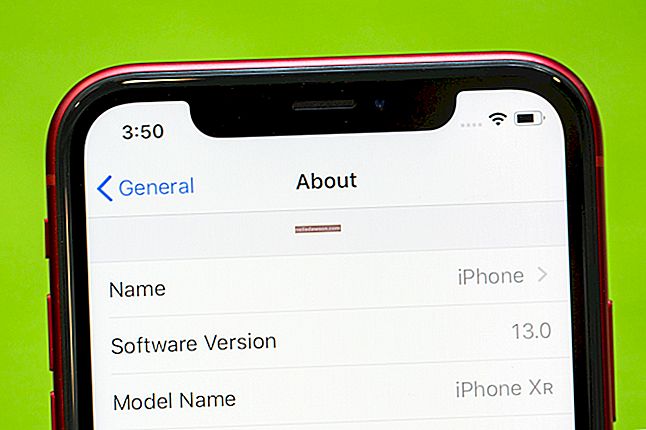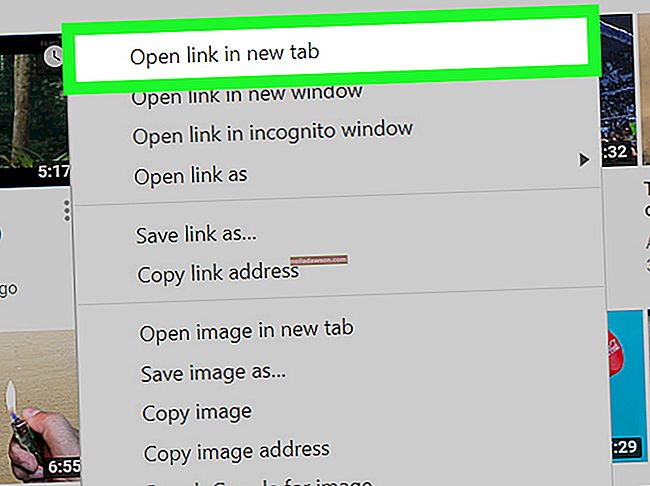Ha készüléke SD-kártyáját használja képek, hangfájlok, dokumentumok és akár e-mail üzenetek tárolására, akkor az SD-kártya rejtett fájlokat tartalmazhat. Egy egyszerű kattintás és törlés elegendő a legtöbb felhasználáshoz, de nem garantálja a fájlok végleges törlését. Bizonyos esetekben a helyreállítási folyamat még mindig életre keltheti őket. A bizalmas információk eltávolítása érdekében törölje le teljesen az SD-kártyákat .
Ha teljesen törli az SD-kártyát, és eltávolítja a látható és a rejtett adatokat is, akkor a Gyors formázás funkció használata nélkül formáznia kell. A Microsoft Windows képes kezelni ezt a feladatot, de SD-kártyaolvasóra van szükség ahhoz, hogy csatlakoztatni tudja a kártyát a számítógépéhez.
Micro SD vs SD kártyák
A Micro SD és a szokásos SD kártyák ugyanazokat a célokat szolgálják, de méretük eltérõ. Mindkettő tárolóeszköz, amelyek különböző kapacitású besorolásokkal rendelkeznek. A micro SD és az SD kártya egyaránt lenyűgöző mennyiségű adatot képes tárolni.
Az SD-kártya illeszkedik a számítógép szabványos SD-portjába, és szabványos méretűként működik, amelyet a portok és az olvasóeszközök használnak. A digitális és videokamerák SD-kártyákat használnak a fényképek és videók tárolásához. Gyorsan és egyszerűen átkerülnek egy számítógép portjába, ahol hozzáférhet ezekhez az információkhoz.
A micro SD kártyák kifejezetten a kamerákban és a videokamerákban is népszerűek. Az Action és más kis formátumú videokamerák rendszeresen használják ezeket a kártyákat. Az információk számítógépre továbbítása továbbra is egyszerű. Helyezheti a mikrováltozatot egy adapterbe, amely bármely szabványos SD-kártya portba illeszthető. Arra is lehetősége van, hogy a legtöbb eszközt USB-kábellel közvetlenül a számítógépéhez csatlakoztassa.
PC formázás törléshez
A fájlok törlésével a PC-jéről csak a kép láthatóvá válik, és nem törli teljesen az adatokat. A teljes törléshez meg kell formáznia az SD-kártyát. Szerencsére a folyamat PC-n nagyon egyszerű.
Helyezze be az SD-kártyát az SD-kártyaolvasóba. A Windows felismeri az SD-kártyát külső tárolóeszközként, és meghajtóbetűjelet rendel hozzá. Kattintson a Windows "Start" gombra, és válassza a "Számítógép" lehetőséget a natív Windows fájlkezelő elindításához.
Keresse meg a Windows által az SD-kártyához rendelt meghajtót, kattintson rá a jobb gombbal, és válassza a legördülő menü "Formátum" parancsát. Távolítsa el a pipát a Gyors formázás opcióból, hogy minden törölhető legyen. A törlés és az SD-kártya formázásának megkezdéséhez kattintson a "Start" gombra. Ez a kártya méretétől függően eltarthat egy ideig.
Formázza az SD-kártyát MAC-on
A MAC rendszerek folyamata eltér a PC-től, de továbbra is nagyon egyszerű és egyszerű. Nyissa meg a lemez segédprogramot a folyamat megkezdéséhez. Ha nem tudja, hol érheti el ezt a funkciót, folytassa a keresést a nagyítón keresztül a program megtalálásához.
Keresse meg az SD-kártyát, és kattintson rá a lemez segédprogramban. Kattintson a Törlés lehetőségre a törlési opciók legördülő menüjének elindításához. Ezen a ponton a legtöbb ember csak rendszeresen töröl. Ez nem fogja véglegesen törölni az összes adatot az SD-kártyáról.
Kattintson a Formátum, majd a FAT vagy az eFAT lehetőségre, a rendelkezésre álló opciótól függően. Végül kattintson a Törlés gombra az SD-kártya teljes törléséhez. A folyamat nagy időt vesz igénybe a nagy méretű video- és hangfájlokat tartalmazó teljes kártyákon. Legyen türelmes, és várjon néhány másodpercet, amíg a számítógép teljesen törli az SD-kártya adatait.